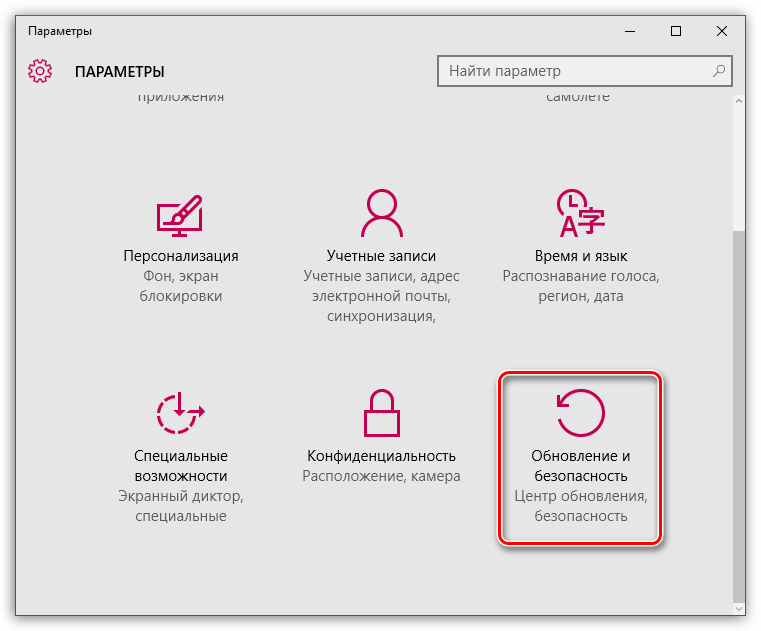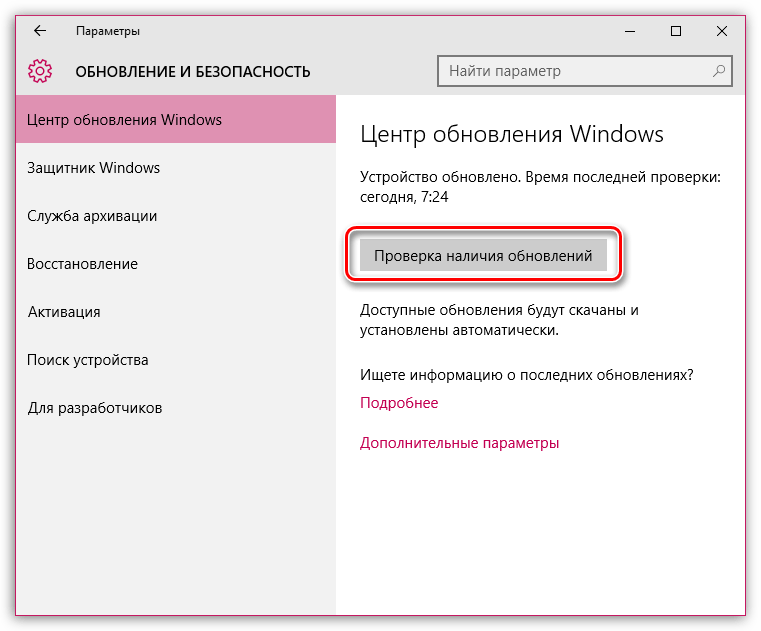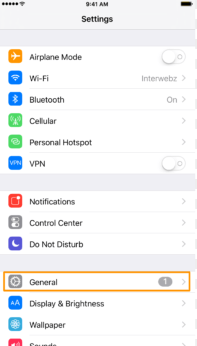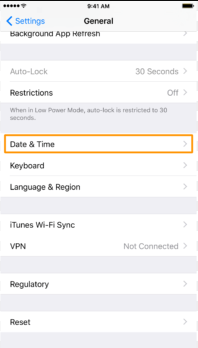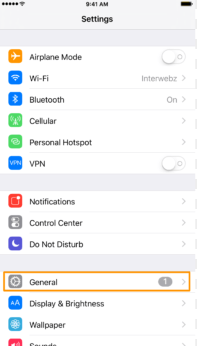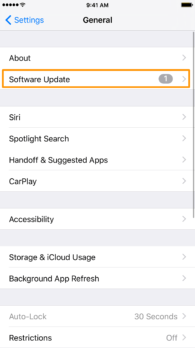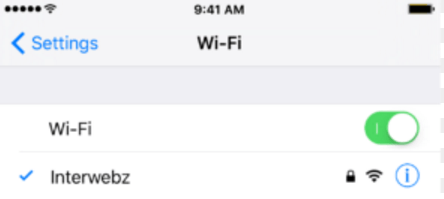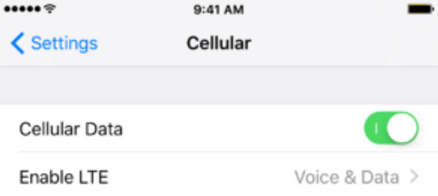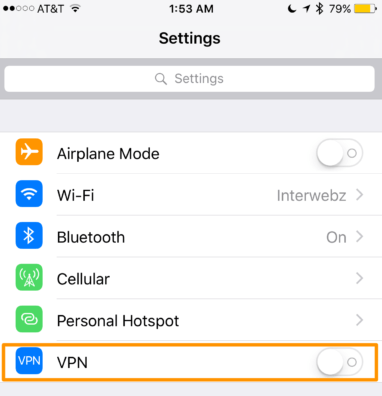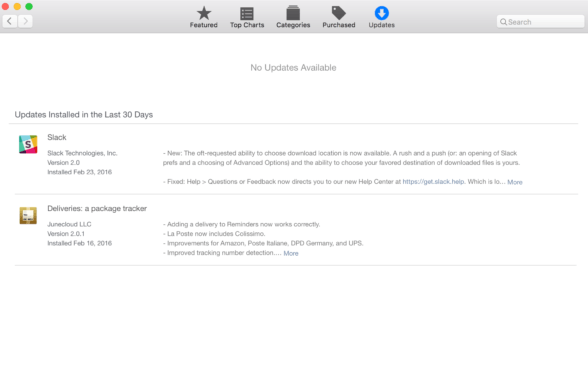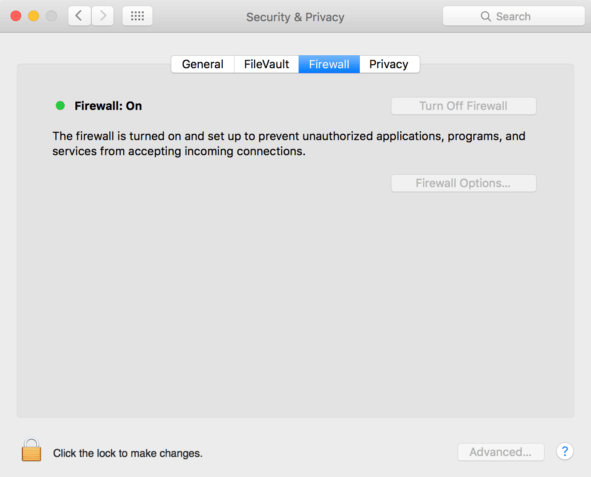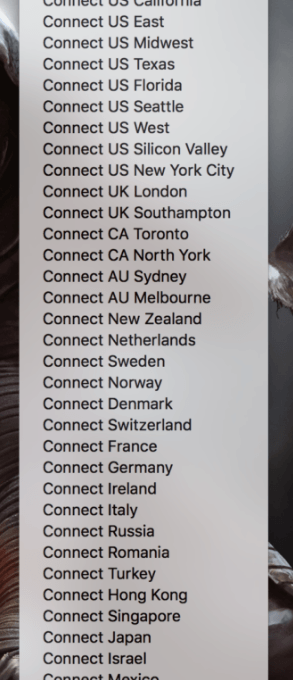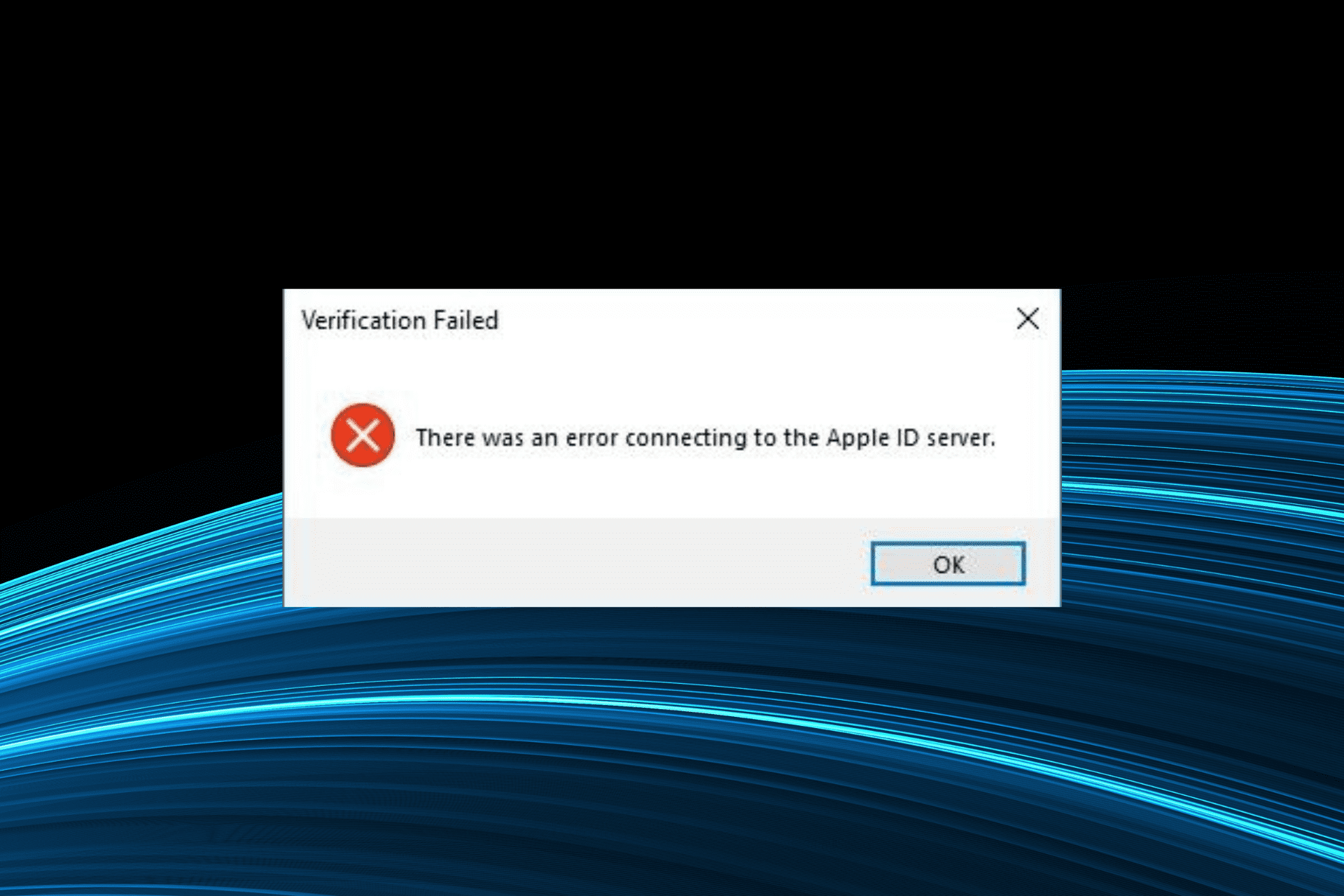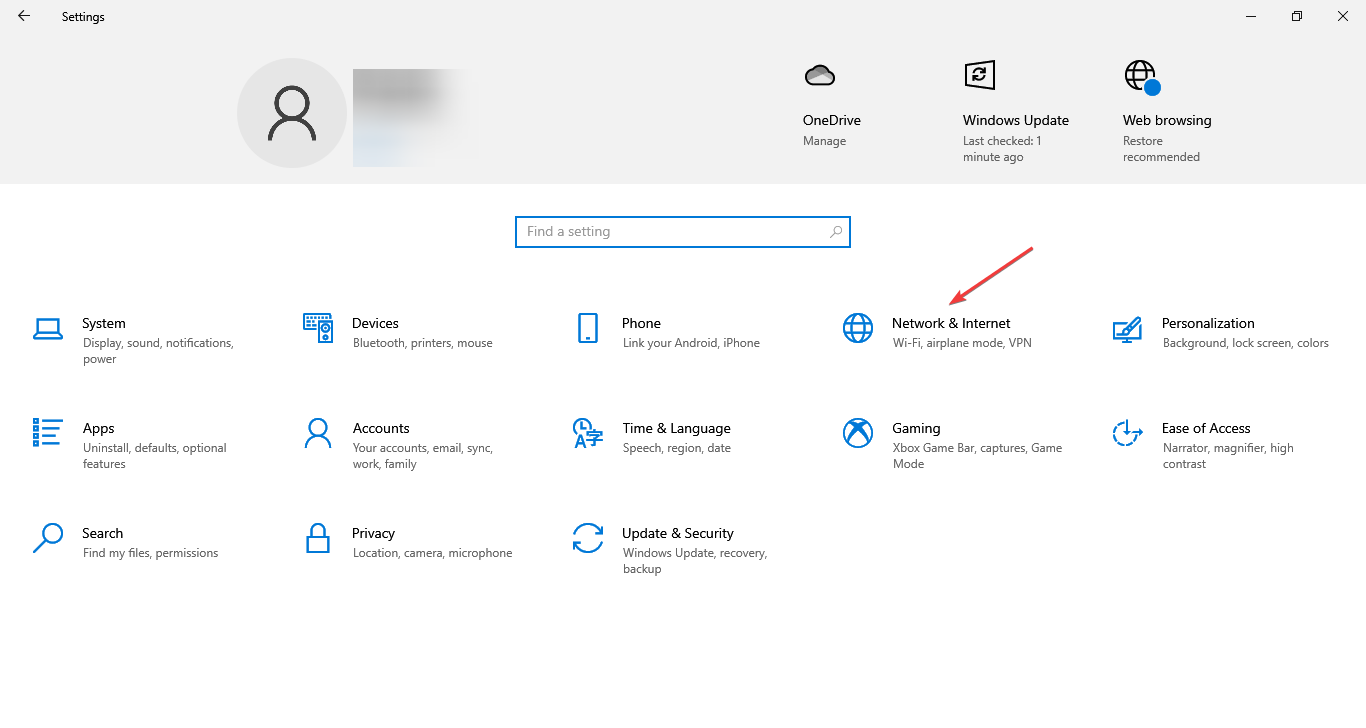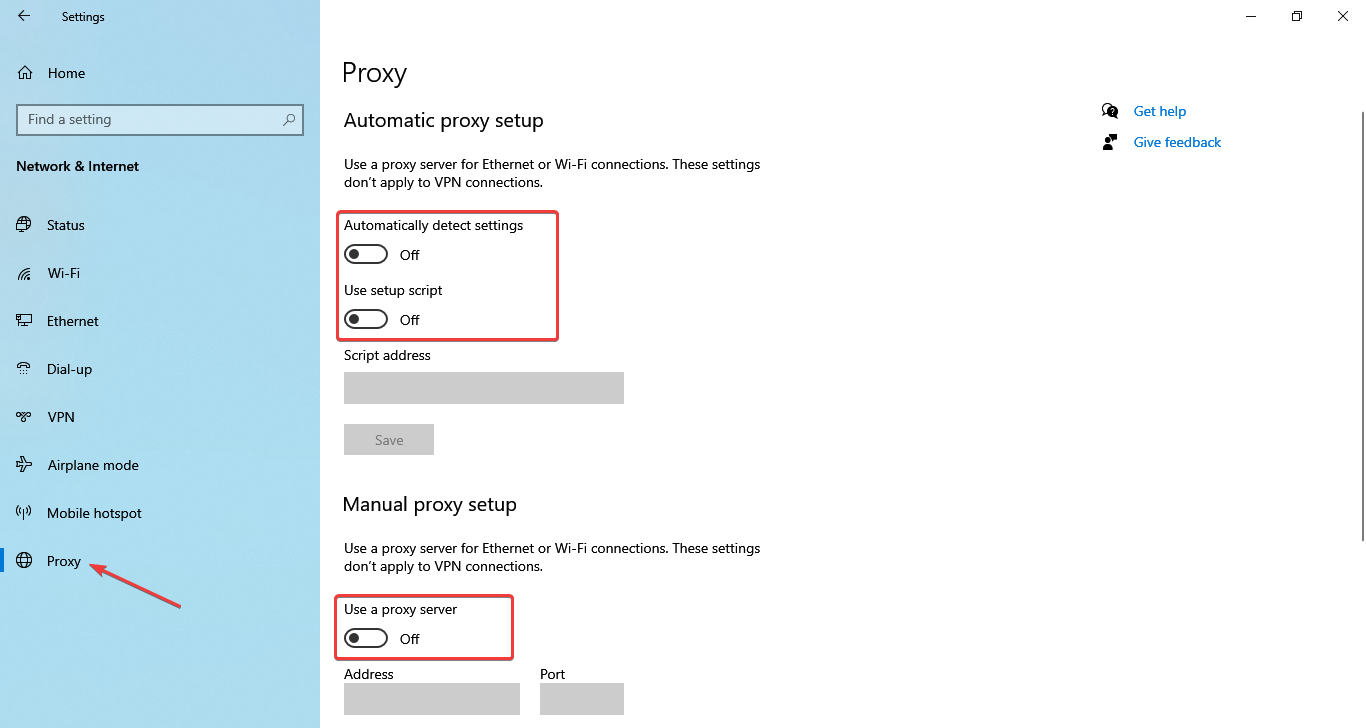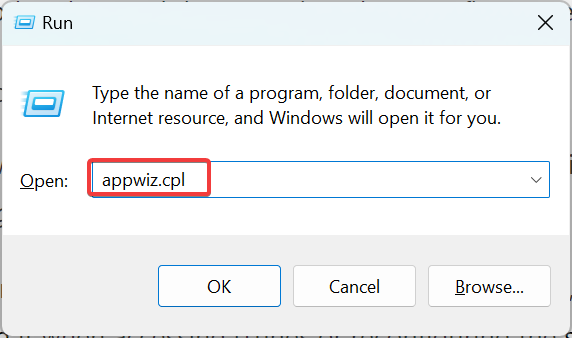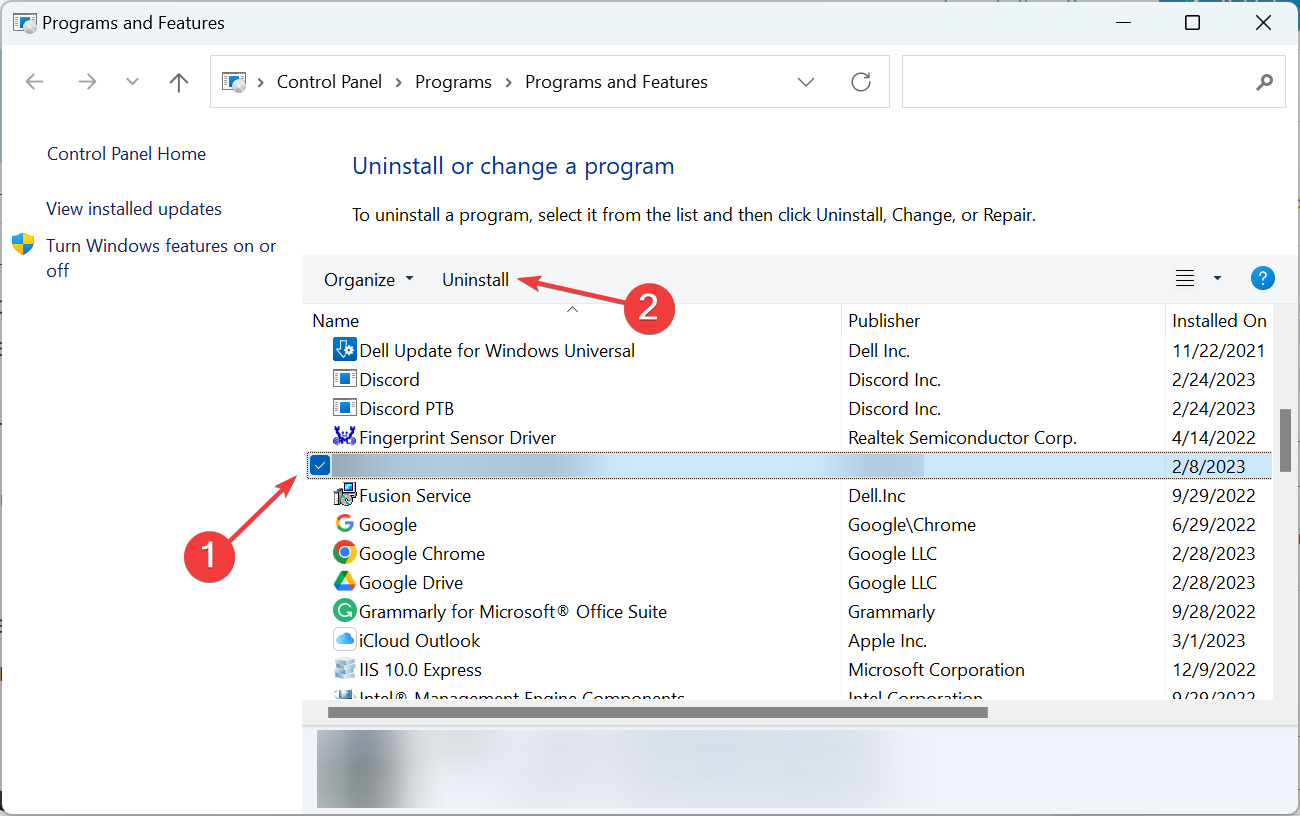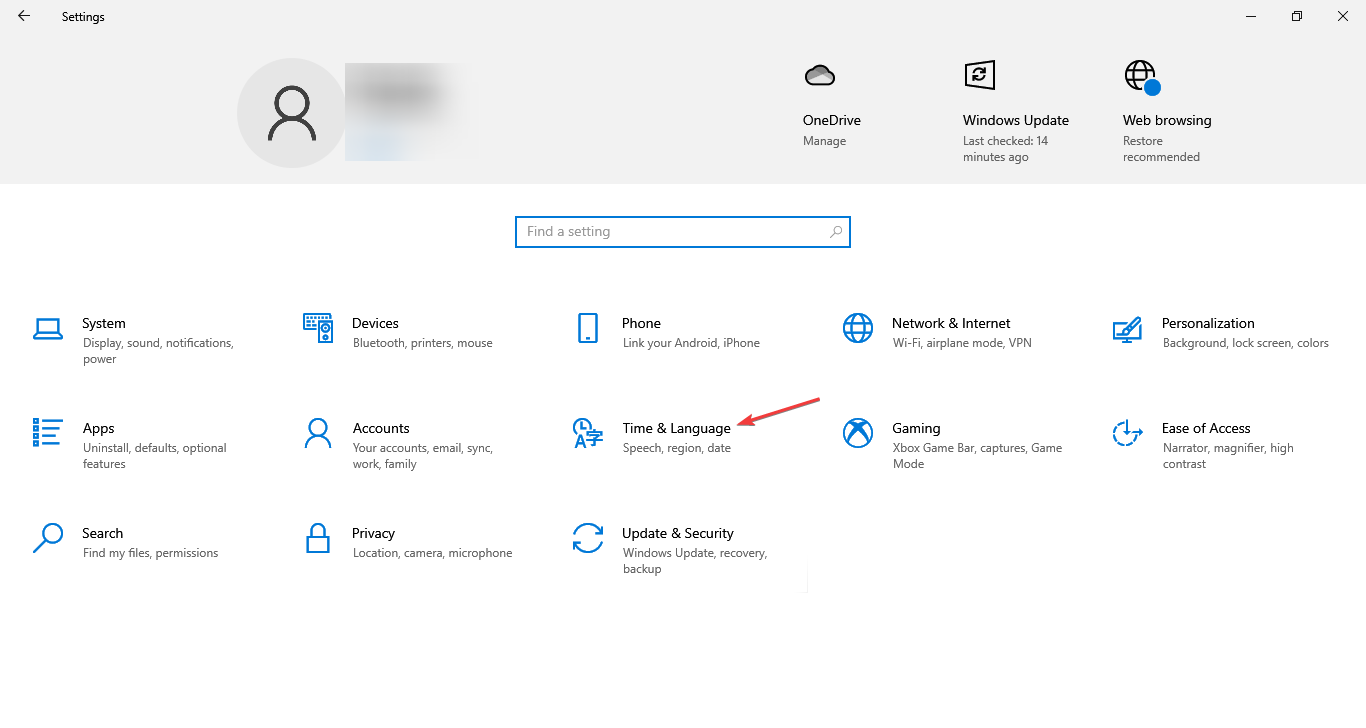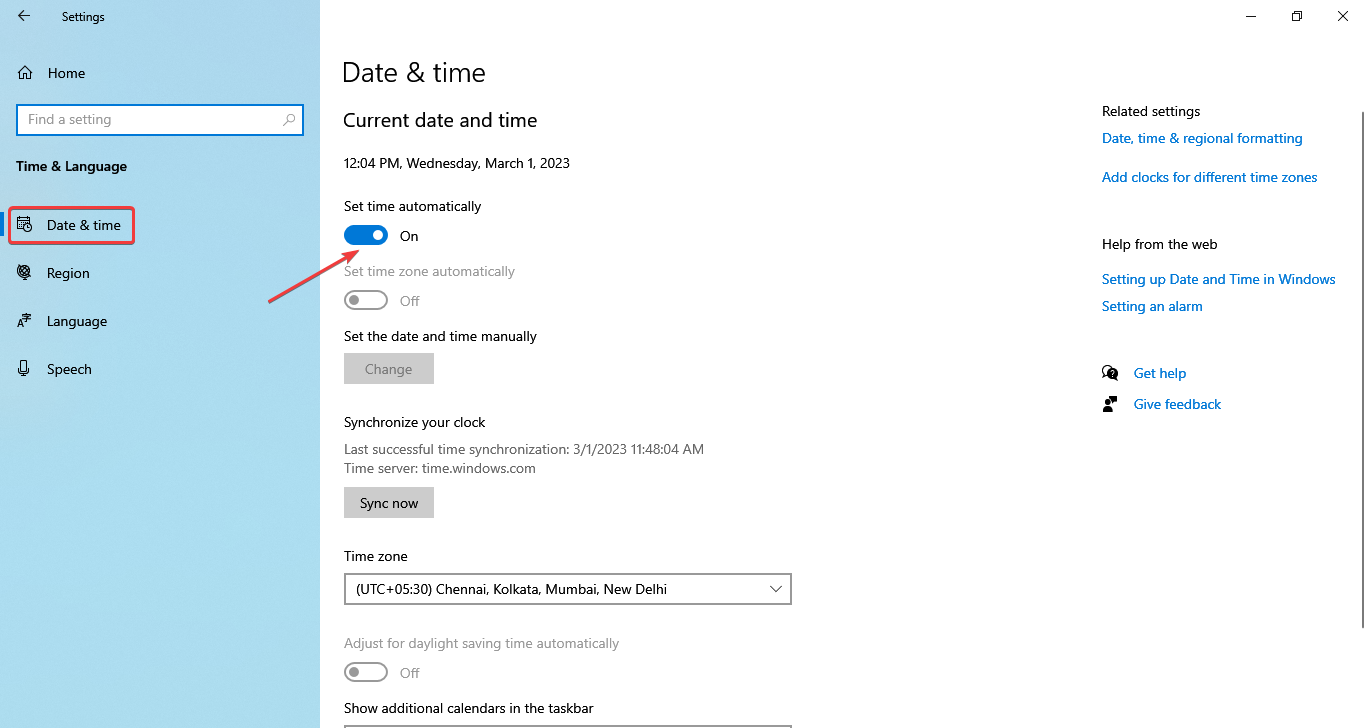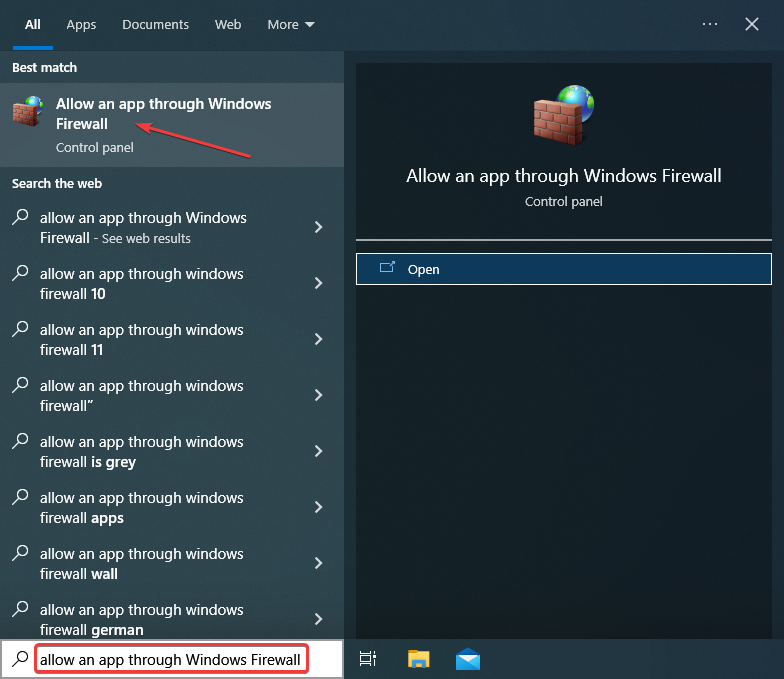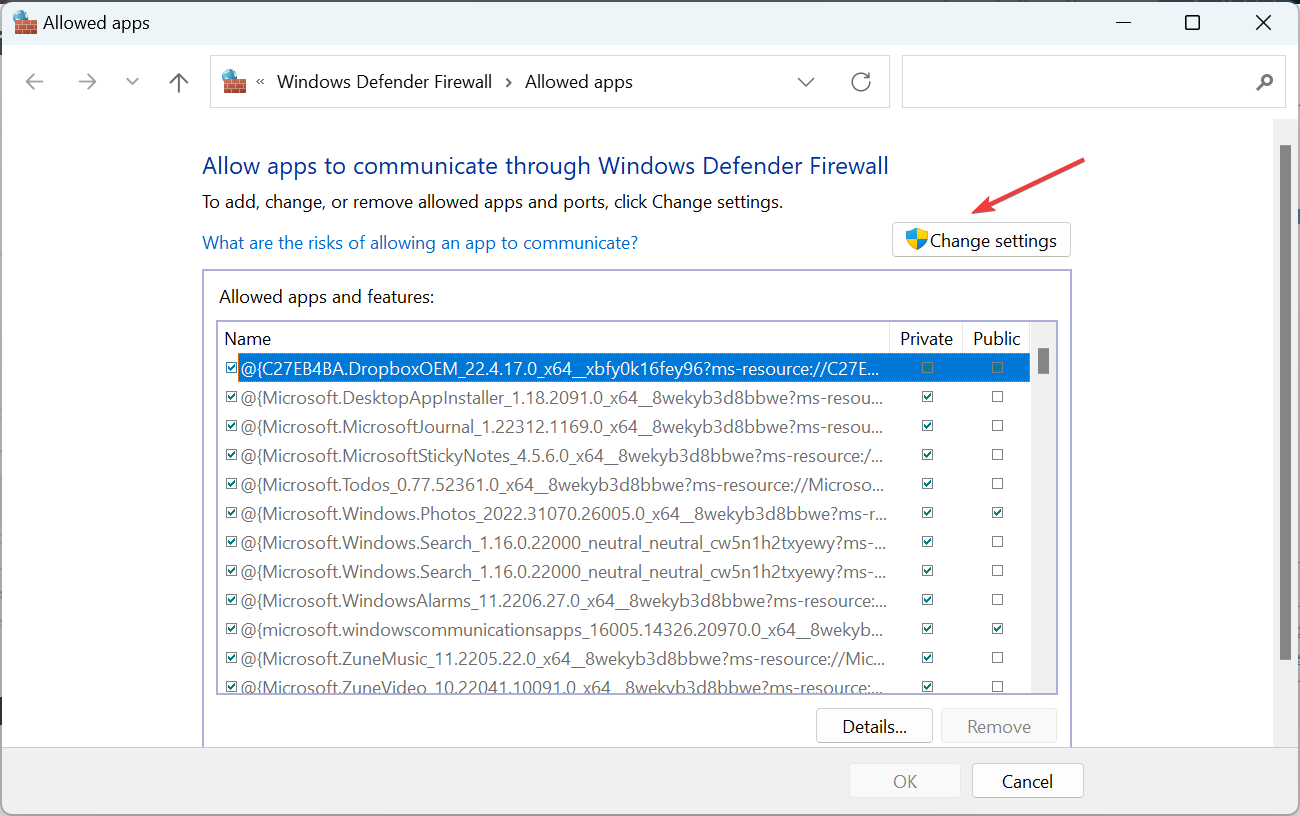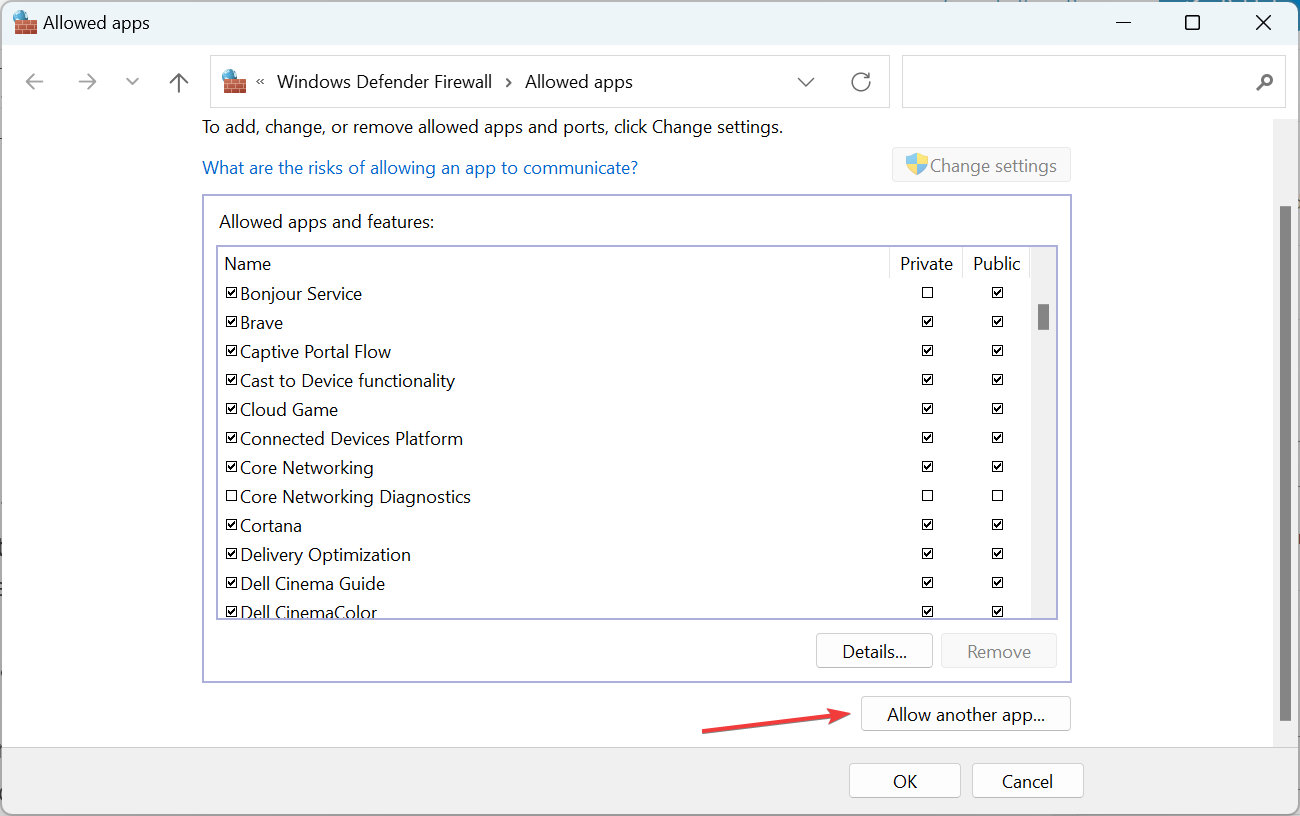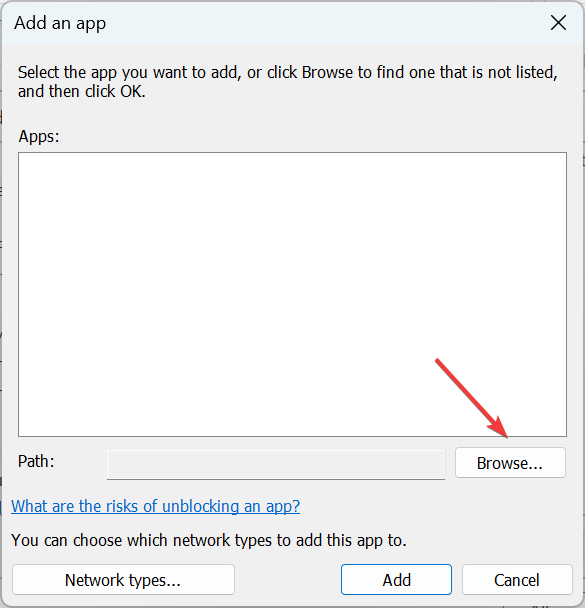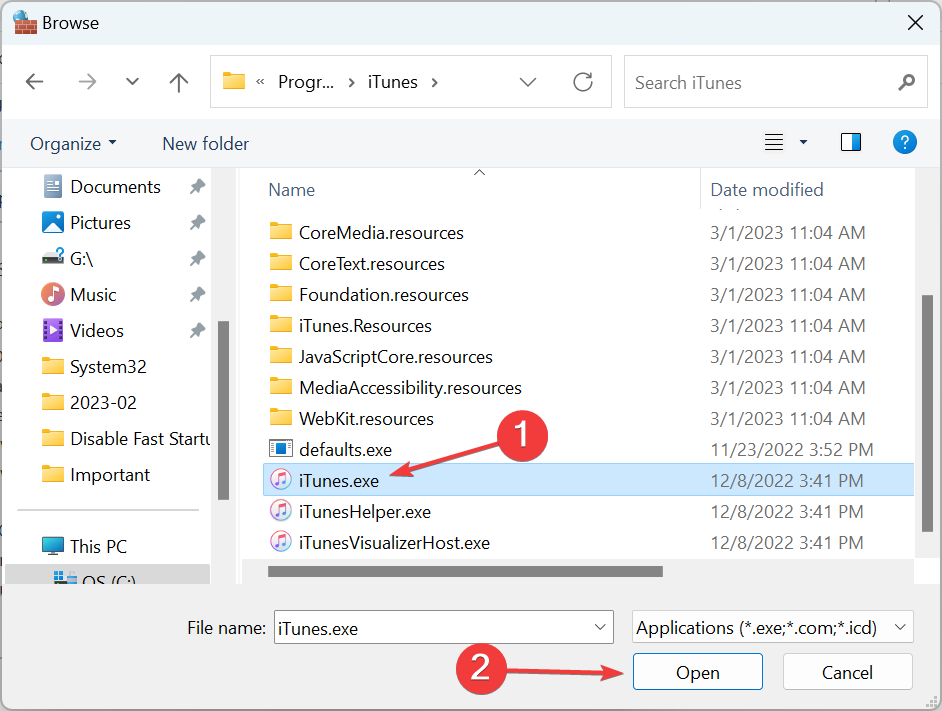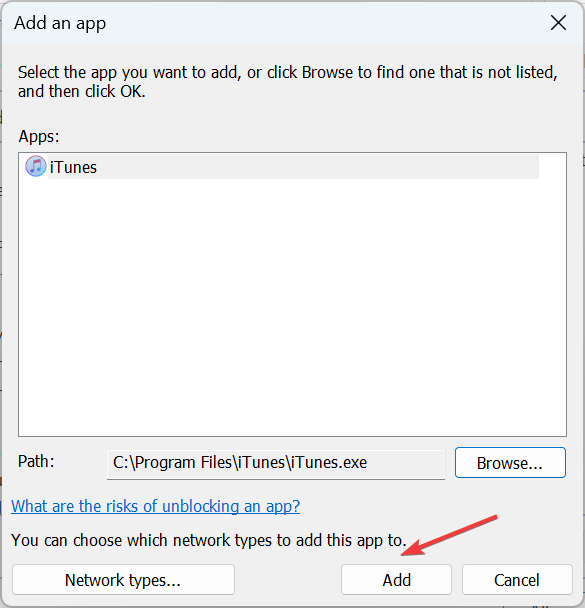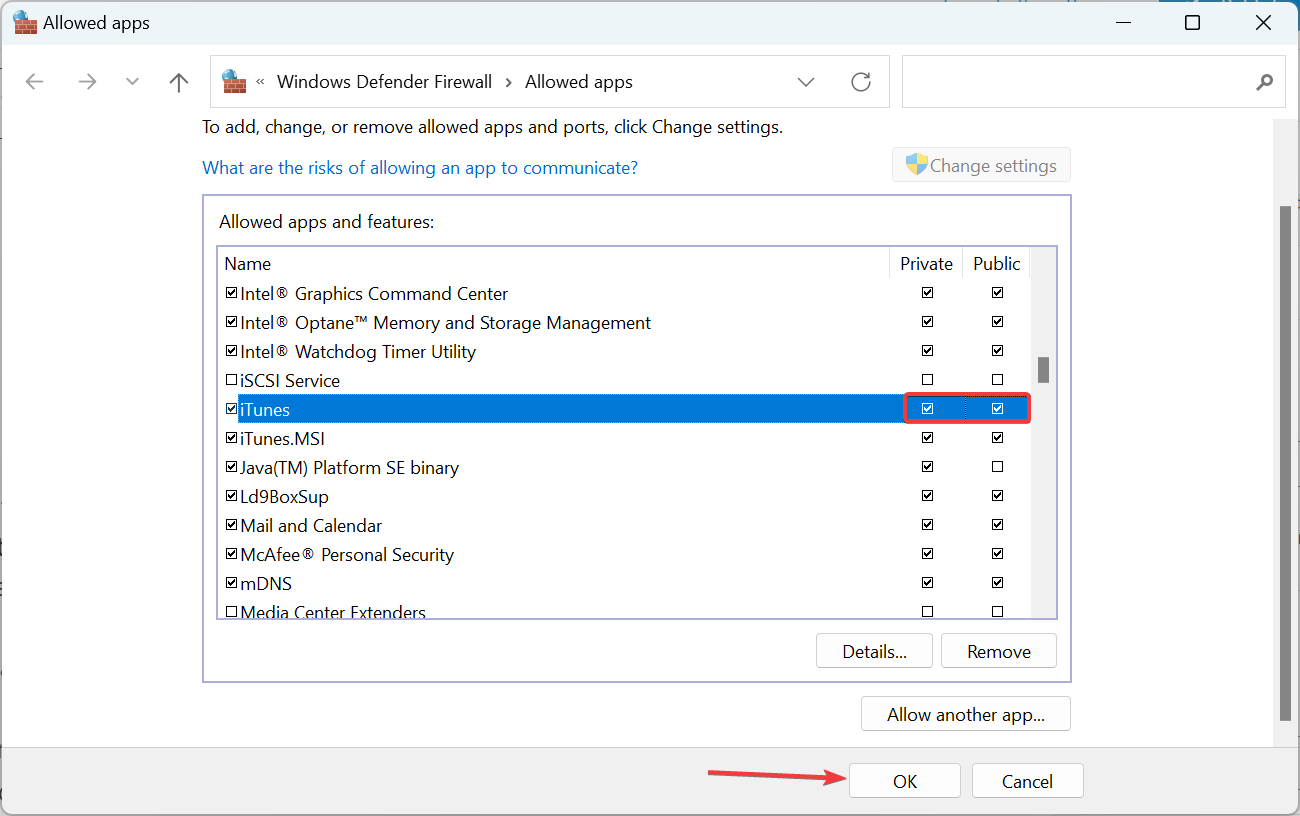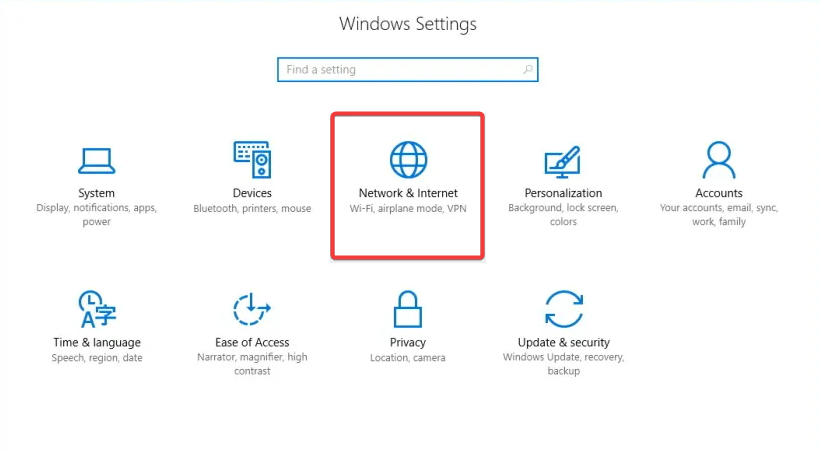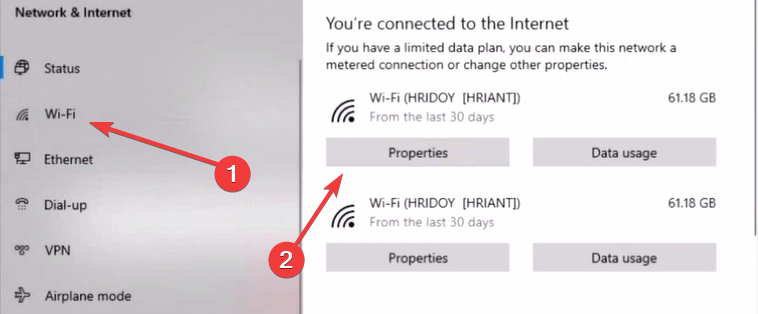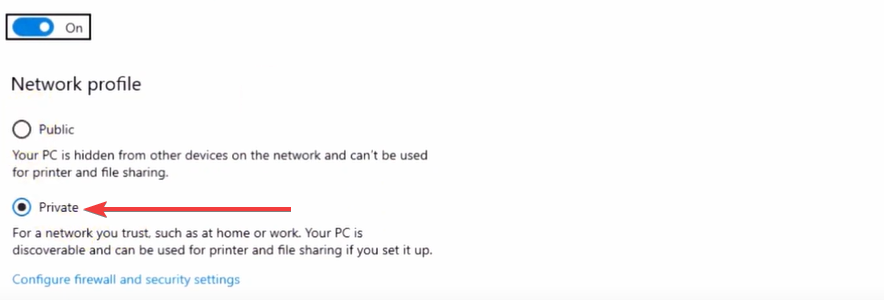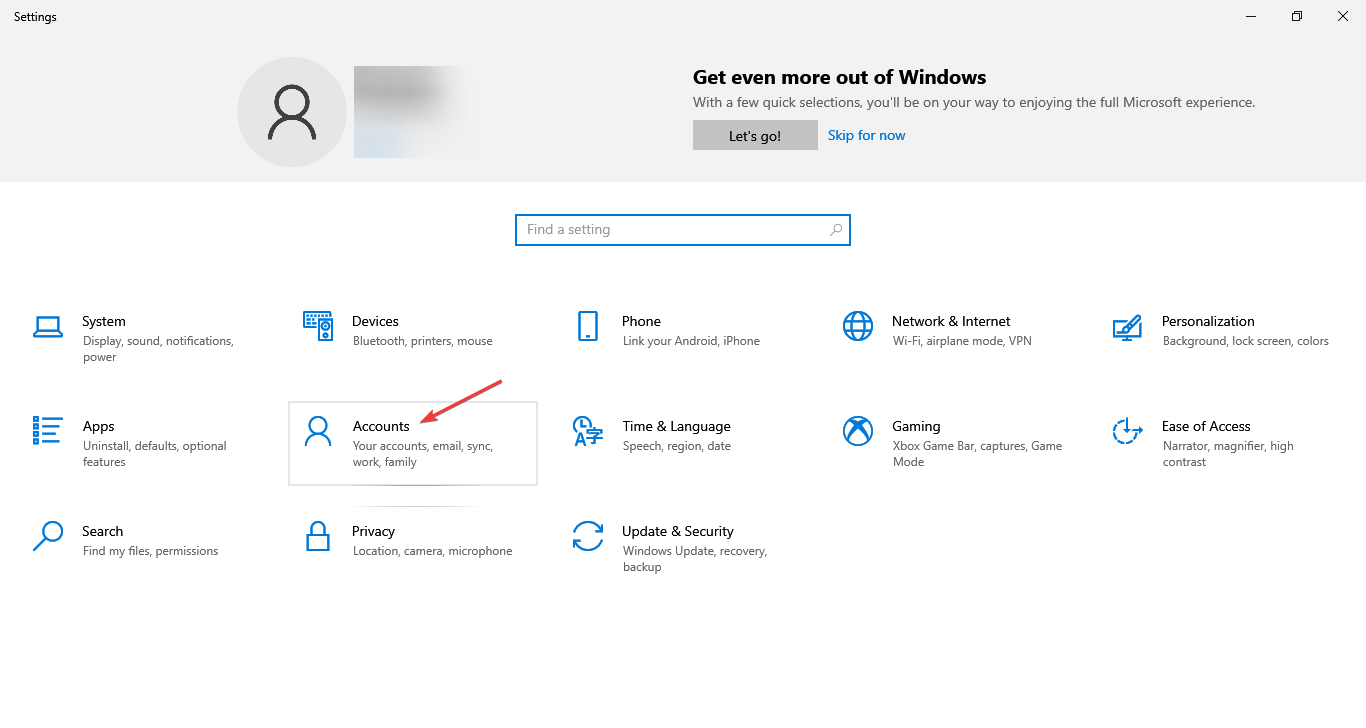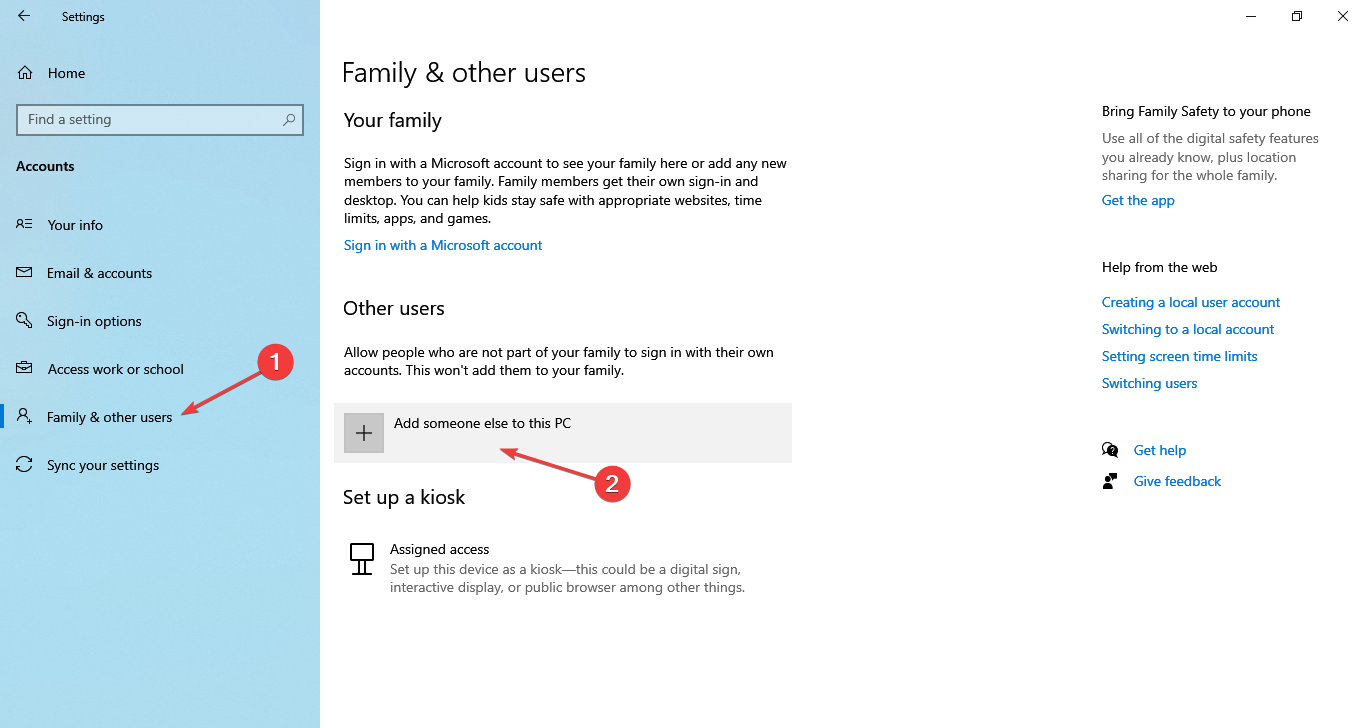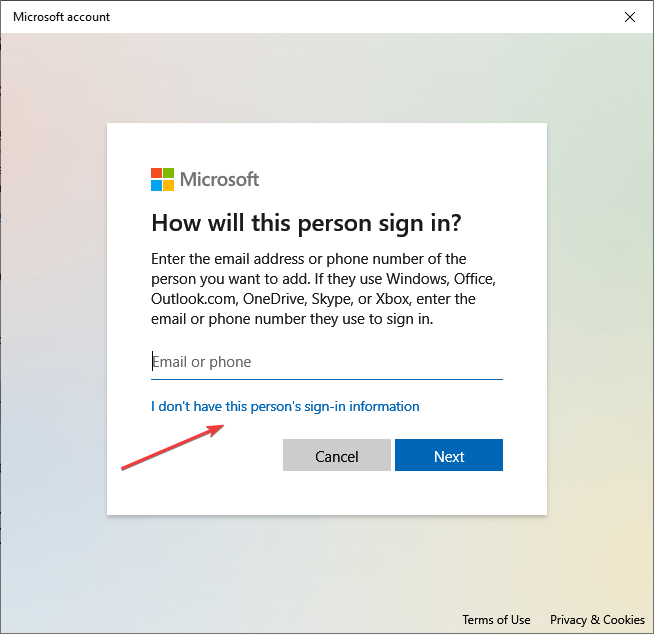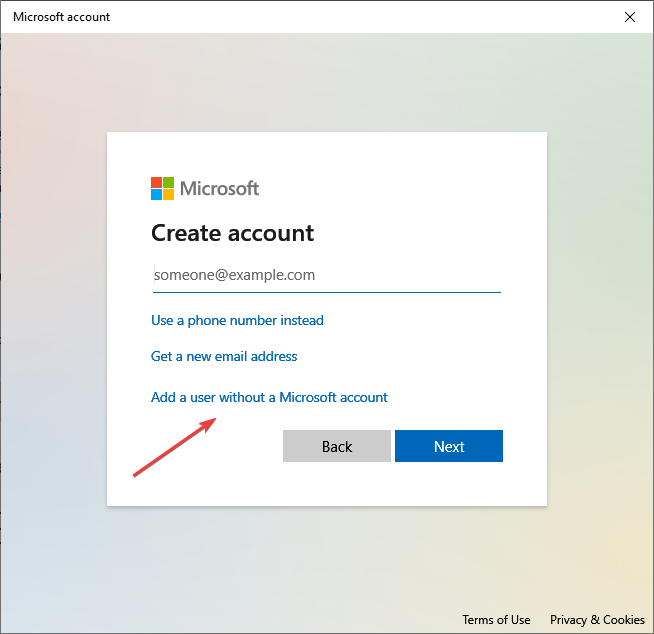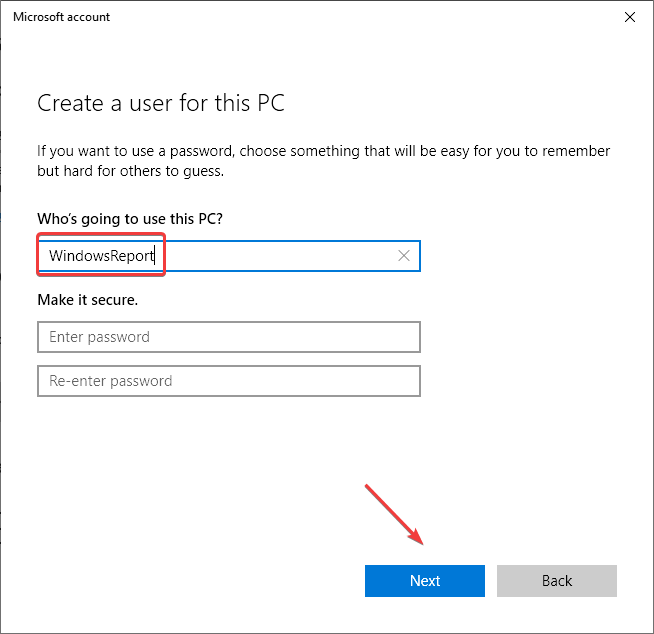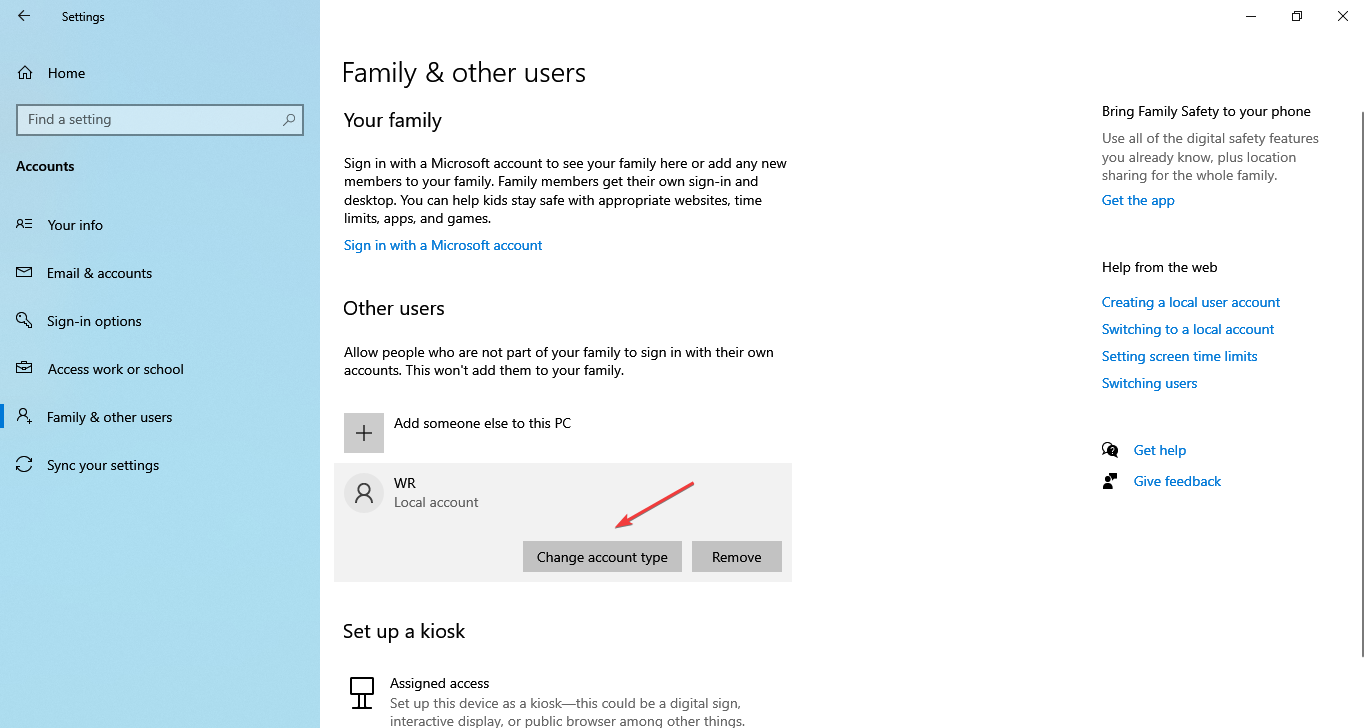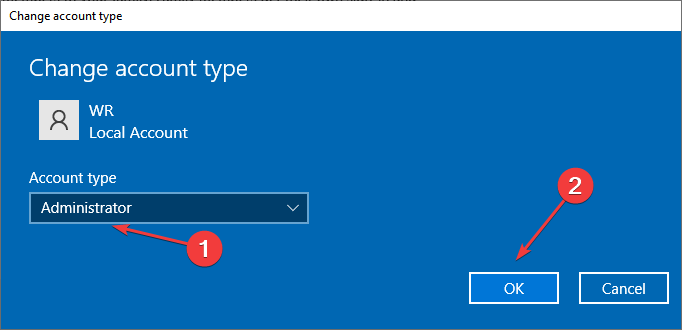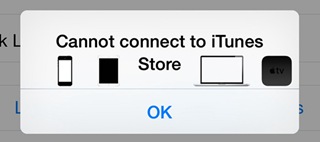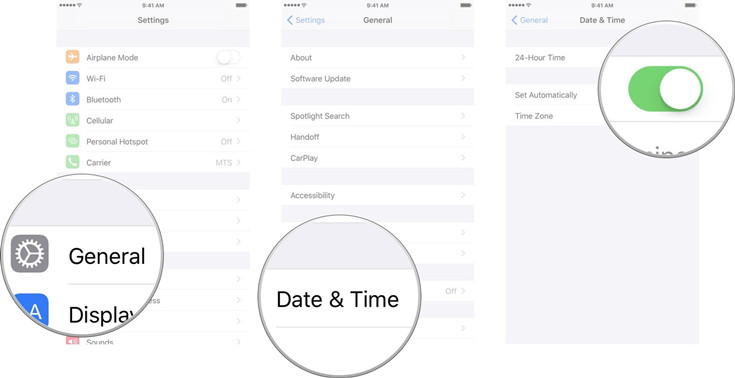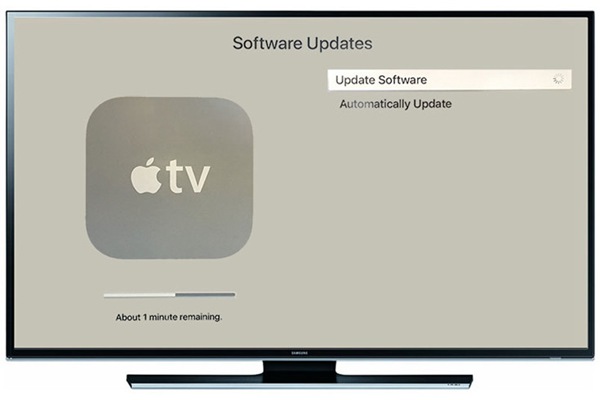Содержание
- Почему iTunes не удалось подключиться к iTunes Store?
- Причина 1: отсутствие интернет-соединения
- Причина 2: устаревшая версия iTunes
- Причина 3: блокировка процессов iTunes антивирусом
- Причина 4: измененный файл hosts
- Причина 5: обновление Windows
- Причина 6: проблема с серверами Apple
- Вопросы и ответы
Как вы наверняка знаете, iTunes Store – это интернет-магазин компании Apple, в котором приобретается различный медиаконтент: музыка, фильмы, игры, приложения, книги и др. Многие пользователи осуществляют покупки в данном магазине через программу iTunes Store. Однако, желание посетить встроенный магазин не всегда может увенчаться успехом, если iTunes не удается подключиться к iTunes Store.
Отказ в доступе к магазину iTunes Store может возникнуть по разным причинам. В данной статье мы постараемся рассмотреть все причины, зная которые, вы сможете наладить доступ к магазину.
Причина 1: отсутствие интернет-соединения
Начнем, пожалуй, с наиболее банальной, но и самой популярной причины отсутствия соединения с магазином iTunes Store.
Убедитесь, что компьютер подключен к стабильному высокоскоростному интернет-соединению.
Причина 2: устаревшая версия iTunes
Старые версии iTunes могут некорректно работать на компьютере, проявляя самые разнообразные проблемы, например, отсутствие подключения к магазину iTunes Store.
Все, что вам необходимо сделать – это проверить iTunes на наличие обновлений. Если обновленная версия программы будет вам доступна для загрузки, ее потребуется обязательно установить.
Читайте также: Как проверить iTunes на наличие обновлений
Причина 3: блокировка процессов iTunes антивирусом
Следующая по популярности проблема – это блокировка некоторых процессов iTunes антивирусом. Сама программа может работать нормально, но при попытке открыть магазин iTunes Store, вы можете столкнуться с неудачей.
В данном случае вам стоит попробовать отключить работу антивируса, а затем проверить работоспособность iTunes Store. Если после выполнения данных действий магазин был успешно загружен, вам потребуется перейти в настройки антивируса и попробовать добавить iTunes в список исключений, а также попробовать отключить сетевое сканирование.
Причина 4: измененный файл hosts
Подобную проблему, как правило, вызывают вирусы, поселившиеся на вашем компьютере.
Для начала проведите глубокое сканирование системы с помощью вашего антивируса. Также для этой же процедуры можно воспользоваться бесплатной утилитой Dr.Web CureIt, которая позволит не только найти угрозы, но и благополучно их устранить.
Скачать программу Dr.Web CureIt
После завершения устранения вирусов обязательно выполните перезагрузку компьютера. Теперь вам необходимо проверить состояние файла hosts и, если будет такая необходимость, вернуть им прежнее состояние. О том, как это сделать, более подробно расписано по этой ссылке на официальном сайте Microsoft.
Причина 5: обновление Windows
Как утверждает сама Apple, необновленная Windows также может стать причиной невозможности подключиться к iTunes Store.
- Чтобы исключить подобную вероятность, в Windows 10 вам потребуется открыть окно «Параметры» сочетанием клавиш Win+I, а затем пройти к разделу «Обновление и безопасность».
- В новом окне щелкните по кнопке «Проверка наличия обновлений». Если обновления для вас будут обнаружены, установите их.
- То же самое касается и более младших версий Windows. Откройте меню «Панель управления» – «Центр управления Windows», проверьте наличие обновлений и выполните установку всех обновлений без исключения.
Причина 6: проблема с серверами Apple
Заключительная причина, которая возникает не по виде пользователя.
В данном случае вам не остается ничего больше, как только ждать. Возможно, проблема будет устранена через несколько минут, а возможно – через несколько часов. Но как правило, подобные ситуации решаются достаточно быстро.
В данной статье мы рассмотрели основные причины, почему не удается подключиться к iTunes Store. Надеемся, данная статья была для вас полезна.
Независимо от того, используете ли вы ваше устройство iOS, Mac или Windows для подключения к одному из магазинов цифрового контента Apple, вас могут мучить ошибки «Невозможно подключиться к iTunes Store» или «Не удается подключиться к App Store». Это может произойти в любой, даже самый неудобный момент, когда вы пытаетесь использовать App Store, магазин iBooks и даже iTunes.
Не удаётся подключиться к iTunes или App Store на iOS: что делать
Если у вас возникли проблемы с подключением к App Store, или какой-либо из Apple в других онлайн-магазинах цифрового контента через любой из ваших iOS устройств, будь то iPhone, iPod или iPad. Может быть много причин, почему это происходит. Иногда это могут быть проблемы с беспроводной сетью, отсоединённый интернет-кабель, или это происходит потому, что драйверы не обновлены. Вы можете следовать следующим шагам, которые помогут решить эти проблемы.
Проверьте настройки даты и времени
Если дата и время на устройстве отключены, магазинам цифрового контента Apple это явно не понравится. Чтобы проверить настройки даты и времени, вам нужно сделать следующее:
- Запустите приложение Settings.
Переходим в пункт General - Перейдите в раздел General.
Выбираем Date & Time - Выберите пункт Date & Time, чтобы убедиться, что ваше время или выбранный вами часовой пояс правильный. Если это не так, отрегулируйте его соответствующим образом.
Убедитесь, что система у вас установлена актуальная версия iOS
Ещё одна вещь, которую вы можете проверить, это убедиться, что ваша версия iOS обновлена. Для этого проверьте наличие обновлений, это можно сделать выполнив следующие инструкции.
- Откройте «Settings».
Перейти в «General» - Выберете «General».
Открываем «Software Update» - Перейдите в раздел «Software Update», и при необходимости установите обновления.
Убедитесь, что у вас хорошее соединение для передачи данных
Если вы используете Wi-Fi, убедитесь, что вы подключены к правильной сети Wi-Fi, перейдя в «Settings», и открыв пункт «Wi-Fi», а также достаточно ли сильный у вас сигнал.
Если вы пользуетесь сотовой связью, проверьте, есть ли у вас данные сотовой сети, настроенные в меню «Settings» > «Cellular», и убедитесь, что ваш сигнал достаточно силен для достойного подключения к сети. Вы должны использовать LTE, если это возможно, так как он обычно имеет лучшую скорость передачи данных.
Отключаем активные VPN
Если вы используете VPN, который может блокировать работу хранилищ цифрового контента Apple, то вам следует немедленно отключить VPN из «Settings»> «VPN», чтобы узнать, можете ли вы подключиться или же нет. Если всё работает после отключения вашей VPN, то это значит, что VPN все время была вашей проблемой.
В других устройствах в той же сети такая же проблема?
Вы можете проверить, связана ли проблема только с вашим устройством или проблема с серверами Apple, проверив другое устройство iOS или другой компьютер Mac или ПК, чтобы убедиться, имеют ли эти компьютеры также проблемы с подключением. Если проблема присутствует на всех устройствах, то скорее всего дело в том, что у серверов Apple перебои в работе, и вы должны попробовать ещё раз позже.
Убедитесь, что нет проблем с маршрутизатором.
Вы никогда не должны исключать, что с вашим беспроводной маршрутизатором могут возникнуть проблемы. Если вы видите бесконечные сообщения об ошибках, вы также можете попробовать сбросить свой маршрутизатор, и, таким образом, сбросить подключение к интернету, и это может решить проблему.
Нет подключения к iTunes или App Store на Mac
Как и на устройствах iOS, при использовании Mac App Store, iBooks Store или iTunes Store могут возникнуть аналогичные проблемы с подключением. Вот несколько шагов, которые вы можете предпринять, чтобы устранить проблемы с подключением на вашем Mac.
Убедитесь, что ваше программное обеспечение обновлено
Операционная система Apple OS X использует два ключевых приложения для подключения к сети, а именно, интернет-магазины цифрового контента — Safari и iTunes. Если вы используете устаревшую версию этих программных продуктов, Apple может заблокировать их подключение к хранилищам цифрового контента, с точки зрения безопасности.
Вы можете убедиться, что оба они обновлены, запустив Mac App Store и открыв вкладку «Updates», а затем, если необходимо, установите обновления.
Убедитесь, что у ваш брандмауэр не блокирует магазины цифрового контента Apple
Пользователи Mac имеют доступ к настройкам брандмауэра, но только для входящих подключений. Стороннее программное обеспечение брандмауэра, такое как LittleSnitch, позволит блокировать исходящие соединения. Убедитесь, что входящие и исходящие подключения позволяют использовать Mac App Store, iBooks и iTunes.
Чтобы проверить входящие соединения брандмауэра OS X, вы можете запустить приложение «System preferences» из меню в «Menu Bar», затем щёлкните на панели «Security & Privacy» и откройте вкладку «Firewall». Здесь вы можете разблокировать настройки брандмауэра и нажать кнопку «Firewall Options», чтобы настроить разрешённые и запрещённые параметры.
Убедитесь, что VPN не блокируют доступ
Как и в iOS, вы можете проверить, не подключён ли Mac к VPN, который может ограничивать доступ. Как правило, доступ к программному обеспечению VPN осуществляется из панели меню, когда он используется.
Сброс маршрутизатора или модема
Поскольку компьютеры Mac могут использовать беспроводное или проводное подключение к интернету, вы можете попробовать сбросить настройки беспроводного или проводного маршрутизатора, это может устранить проблему.
Иногда причиной ошибок подключения к iTunes Store и App Store могут быть проблемы с маршрутизатором.
Проверьте статус сервера Apple
Чтобы узнать, связана ли проблема с серверами Apple, а не с Mac, посетите веб-страницу System Status, и она предупредит вас о любых сбоях в работе систем Apple. Если все пункты помечены зелёным, то проблема скорее всего связана с вашим компьютером, а не с серверами.
Не удается подключиться к iTunes или App Store в Windows
Если у вас возникли проблемы с подключением к iTunes Store на вашем ПК с ОС Windows, вы можете выполнить некоторые из следующих шагов и, надеюсь, это решит вашу проблему:
Убедитесь, что iTunes обновлён
Поскольку Apple довольно строго следит за своевременным обновлением программного обеспечения, проблема может быть связана с неподдерживаемой версией iTunes. Убедитесь, что на вашем компьютере установлена последняя версия iTunes.
Проверьте настройки сети
Ваше подключение к сети может быть причиной невозможности подключения. Попытайтесь убедиться, что вы подключены к правильной сети Wi-Fi, или проверьте, работает ли ваш маршрутизатор. Вы можете сбросить маршрутизатор, если это необходимо.
Убедитесь, что прокси или VPN не создают вам проблем
Как упоминалось выше в шагах по устранению неполадок с iOS и Mac, VPN-серверы и прокси-серверы могут вызывать проблемы с подключением к определённым серверам. Попробуйте отключить их и повторите попытку подключения к iTunes Store.
Проверьте антивирусное программное обеспечение
Некоторое антивирусное программное обеспечение может пометить iTunes как стороннюю небезопасную программу, и может заблокировать его привилегии доступа в интернет. Поскольку антивирусное ПО является обычным явлением в Windows, это отличное место для проверки.
Проверить статус сервера Apple
Точно так же, как пользователи Mac, пользователи Windows могут посетить веб-страницу Apple Server Status, чтобы узнать, не отключается ли какая-либо из её служб во время попытки подключения.
Ошибки подключения к iTunes и App Store могут возникнуть в самый неловкий момент, когда вы пытаетесь загрузить новую игру или обновить приложение, это всегда доставляет боль и мучения. К счастью, и эта проблема вполне решаема, есть множество способов найти причину её возникновения и эффективно устранить.
- Распечатать
Оцените статью:
- 5
- 4
- 3
- 2
- 1
(2 голоса, среднее: 5 из 5)
Поделитесь с друзьями!
Find out how others got things up and running
by Milan Stanojevic
Milan has been enthusiastic about technology ever since his childhood days, and this led him to take interest in all PC-related technologies. He’s a PC enthusiast and he… read more
Updated on
- The There was an error connecting to the Apple ID server message in Windows 10 appears when signing into iTunes or iCloud.
- This usually happens when the servers are down, the network settings are misconfigured, or due to third-party conflicts.
- To fix things, run the app as administrator, turn off the antivirus, and disable the proxy, amongst other solutions.
iTunes is a popular application, and it’s used by both Windows and Mac users alike. Sadly, sometimes you might get There was an error connecting to the Apple ID server message while using it in Windows 10.
The issue is widespread, with users across the globe reporting their inability to access the Apple servers and getting iTunes There was an error connecting to the server message instead. So let’s find out all about the problem.
What does There was an error connecting to the Apple ID server on Windows 10 mean?
The Verification failed There was an error connecting to the Apple ID server message in Windows 10 indicates that a connection could not be established between the app and the servers. It could be encountered while signing in or performing an operation in iTunes and iCloud.
Here are a few reasons you are getting the error:
- Apple’s services are down: One of the most common reasons users get the error is when the Apple servers are down, and there’s nothing you can do other than wait for it things to be up and running.
- Misconfigured network settings: Certain network settings have also been found to trigger this error with iCloud and iTunes.
- Third-party apps blocking the connection: Several third-party antiviruses and firewalls can erroneously identify the connection as a threat and block it.
- Unstable Internet: If the Internet keeps disconnecting or the speed is slow, there’s a likelihood that you’ll encounter this error.
How can I fix There was an error connecting to the Apple ID server on Windows 10?
Before we head to the slightly complex solutions, here are a few quick things to try first:
- Restart the computer and then try signing into the app that earlier threw the error.
- Run the app as administrator, be it iTunes or iCloud.
- Verify whether the relevant Apple service is down from the dedicated System Status page.
- Check for slow Internet speed and make the necessary changes to boost it.
- Disable 2-Factor Authentication if you have enabled it inadvertently within the last 2 weeks. Apple does not allow disabling 2-FA after 2 weeks.
- Make sure you are running the latest version of iTunes and the OS and check if this fixes the There was an error connecting to the Apple ID server issue in Windows 10 is fixed.
- Ensure that your PC meets the minimum system requirements for iTunes.
- If you have a third-party antivirus installed, disable it and verify whether the error is resolved. We recommend you switch to an effective and reliable antivirus to avoid future third-party conflicts.
If none of these work, head to the solutions listed next.
1. Disable proxy
- Press Windows + I to open Settings, and click on Network & Internet.
- Navigate to the Proxy tab, and turn off all the toggles on the right.
2. Uninstall conflicting apps
- Press Windows + R to open Run, type appwiz.cpl in the text field, and hit Enter.
- Choose the app installed or updated around the same time the error first appeared, and click Uninstall.
- Follow the on-screen instructions to complete the process.
Several third-party antiviruses, firewalls, and other security software are the underlying cause in the case of the There was an error connecting to the Apple ID server issue in Windows 10.
People reported ESET Internet Security and AdFender to be responsible. Remember, you don’t need to uninstall the app. Even disabling it when accessing iTunes or reconfiguring the settings should do the trick.
- Security Settings Blocked Self-signed Application [Fix]
- Fix: Page Fault in Nonpaged Area on Windows 10
- Bindflt.sys Blue Screen: How to Fix It in 5 Steps
- Fix: A Service Installation Section in this INF is Invalid
- 8018000a Enrollment Error: Best Ways to Fix it
3. Set the correct date and time
- Press Windows + I to open Settings, and then click on Time & Language.
- In the Date & time tab, enable the toggle for Set time automatically.
4. Whitelist iTunes in Firewall
- Press Windows + S to open Search, type Allow an app through Windows Firewall, and click on the relevant search result.
- Click on Change settings.
- Check whether iTunes and iCloud are listed here. If yes, directly head to step 10. Otherwise, proceed to the next one.
- Now, click on Allow another app.
- Click on Browse.
- Navigate the following path:
C:\Program Files\iTunes - Select iTunes.exe and then click Open.
- Now, click on Add.
- Similarly, add iCloud if the problem appears with it as well.
- Finally, make sure both the Private and Public checkboxes are ticked for iTunes and iCloud, and then click on OK.
If it’s the firewall blocking the connection, you can always whitelist iTunes to fix the There was an error connecting to the Apple ID server issue in Windows 10. If you use a third-party firewall, there must also be a similar option.
5. Change the Wi-Fi network profile from Public to Private
- Open the Settings by pressing Windows + I and click Network & Internet.
- Click on Wi-Fi on the left pane, select the Wi-Fi network you want to change the profile for, and click the Properties button.
- Under Network profile, select Private.
- Lastly, click on Save.
6. Create a new user account
- Press Windows + I to open Settings, and then click on Accounts.
- Go to Family & other users, and click on Add someone else to this PC on the right.
- Choose I don’t have this person’s sign-in information.
- Click on Add a user without a Microsoft account.
- Enter the username and password in the required fields, choose the security questions, and then click Next.
- Once done, select the account, and click Change account type.
- Finally, select Administrator from the dropdown menu, and click OK.
- Now, log into the account you just created, download iTunes, and you shouldn’t get the error anymore.
That’s it! If the problem persisted until now, creating a new user account should get things running in case you come across the There was an error connecting to the Apple ID server issue in Windows 10.
A similar problem is present on Windows 11, and we wrote about iCloud encountered an error on Windows 11 in a separate guide. Also, if you are looking for one, check the best iTunes alternatives for Windows.
Use the comments section below for any queries or to share a solution with us.
«Я хочу купить альбом Адель и аренду некоторых фильмов из iTunes Store на предстоящие праздники. Но появляется предупреждающее сообщение, в котором говорится, что «Не удается подключиться к iTunes Store»… Я пробовал тысячу раз, и ответ всегда отрицательный. Это действительно сводит меня с ума, что я могу сделать, чтобы это исправить? «
Честно говоря, не могу подключиться к iTunes Store на iPhone / iPad / iPod touch, Mac / PC или Apple TV — вполне нормальная ошибка, которая вас разозлит, особенно когда у вас есть что-то срочное для работы с iTunes Store. Ну, когда вы сталкиваетесь с ошибкой, просто не торопитесь, вам не нужно спешить, потому что это сообщение предоставит вам исчерпывающий справочник о том, как его полностью исправить.
Не пропустите:
Как скачать ТВ-шоу или бесплатные фильмы на iTunes
Как я могу смотреть iTunes в аренду / Приобретенные фильмы в автономном режиме?
СОДЕРЖАНИЕ
- Часть 1. Исправить ошибку «Не удается подключиться к iTunes Store» на iPhone / iPad / iPod touch
- Часть 2. Исправить ошибку «Не удается подключиться к iTunes Store» на Mac / ПК
- Часть 3. Исправить ошибку «Не удается подключиться к iTunes Store» на Apple TV
Часть 1. Как исправить ошибку «Не удается подключиться к iTunes Store» на iPhone / iPad / iPod touch
Шаг 1. Проверьте сетевое подключение на iPhone / iPad / iPod touch
Поскольку эти три устройства имеют доступ к Интернету, вы можете использовать Wi-Fi или сотовые данные.
# 1. Если вы подключаете свое устройство к Wi-Fi, убедитесь, что Wi-Fi работоспособен и стабилен. Другие устройства или некоторые приложения могут помочь вам узнать, работает ли сетевое подключение или нет.
# 2. Если вы хотите использовать сотовые данные, убедитесь, что кнопка «Сотовые данные» включена, и не забудьте включить «ИСПОЛЬЗОВАТЬ СОТОВЫЕ ДАННЫЕ ДЛЯ» для iTunes Store. Вы можете проверить это, нажав «Настройки»> «Сотовая связь». Обратите внимание, что большие объекты не будут загружены, поэтому вам лучше подключиться к Wi-Fi для лучшего опыта.
Шаг 2. Обновление до последней системы iOS
Некоторые неизвестные ошибки могут привести к сбою подключения к iTunes Store, и вы решаете ошибки, обновляя систему iOS. Как правило, в последней версии системы будет меньше ошибок.
Шаг 3. Правильно установите дату и время
Вы не поверите, но даже установка даты и времени поможет решить проблему. Чтобы проверить это, вы можете перейти в «Настройки»> «Общие»> «Дата и время» и включить «Установить автоматически». Затем снова запустите iTunes на iPhone, iPad или iPod touch.
Часть 2. Как исправить ошибку «Не удается подключиться к iTunes Store» на Mac / ПК
Проверьте, см. ошибку -45054 в iTunes Store, если нет, выполните следующие действия, чтобы устранить проблему. Существует много общего с тем, что общий доступ к Mac и ПК с точки зрения проверки не может подключиться к проблеме iTunes Store, вот что вы можете попробовать в первую очередь.
• Интернет-соединение: Проверьте, доступен ли Wi-Fi, иначе сбросьте маршрутизатор Wi-Fi.
• Обновление iTunes: Обновите iTunes до последней версии и таким образом вы сможете скомпрометировать некоторые ошибки.
• VPN: Иногда VPN может вызвать ошибку при подключении iTunes Store. Если вы используете один, отключите его, чтобы узнать, может ли iTunes нормально работать.
• Блок межсетевого экрана: Убедитесь, что брандмауэр на вашем Mac или ПК заблокировал соединение iTunes. Вы можете перейти к настройкам брандмауэра и настроить брандмауэр, чтобы он обеспечил доступ Mac / ПК к iTunes.
Чтобы быть конкретным, мы собираемся предоставить информацию о брандмауэре как на Mac, так и на ПК.
# На Mac
Если вы изменили настройки брандмауэра для своих приложений, и проблема пока не может быть решена, вам необходимо сбросить кеш принятых сертификатов.
Шаг 1. Убедитесь, что вы находитесь в Finder, щелкнув рабочий стол.
Шаг 2. Нажмите «Перейти»> «Перейти в папку» в меню вверху экрана.
Шаг 3. Введите «/ var / db / crls» в поле и нажмите «Перейти».
Шаг 4. Перетащите файлы, содержащие crlcache.db и ocspcache.db, в корзину.
Шаг 5. Введите пароль администратора, если его спросят.
Шаг 6. Заключительный шаг: перезапустите Mac, а затем вы сможете подключиться к iTunes Store.
# На ПК с ОС Windows
Проверьте, установлено ли у вас какое-либо стороннее программное обеспечение безопасности, которое может заблокировать iTunes Store из-за неправильной идентификации. В результате вы никогда не найдете в этом ничего плохого. Пора это изменить.
Шаг 1. Проверьте «Настройки прокси-сервера Windows».
Шаг 2. Если вы видите только слова «iTunes Store» на пустом белом экране, это означает конфликт между программным обеспечением, контролирующим интернет-трафик, и программным обеспечением Apple.
Часть 3. Как исправить ошибку «Не удается подключиться к iTunes Store» на Apple TV
Теперь перейдем к ошибке на Apple TV. Точно так же в самом начале следует провести некоторые базовые и простые обследования, чтобы вы могли решить проблему с подключением как можно быстрее.
• Установить дату и время: Перейдите в «Настройки»> «Общие»> «Установить автоматически» в разделе «ДАТА И ВРЕМЯ», чтобы правильно установить дату и время на Apple TV.
• Проверьте сетевое подключение: Без Интернета вы не можете получить доступ к iTunes Store. Просто проверьте, стабильна ли сеть.
• Обновление программного обеспечения Apple TV: Некоторые ошибки будут исправлены в последней версии программного обеспечения, и если вы обновите ее, вы сможете получить более качественное обслуживание. Перейдите в «Настройки»> «Система»> «Обновления программного обеспечения», а затем выберите «Обновить программное обеспечение».
Теперь вы должны знать, как исправить ошибку «Не удается подключиться к iTunes Store» на iPhone / iPad / iPod touch, Mac / ПК или Apple TV. После того, как вы решите проблему, вы можете наслаждаться и скачать Apple Music, ITunes фильмы, аудиокниги и т. д. Попытайтесь решить проблему самостоятельно!